Sommaire
Auteur
Actualité
Mise à jour le 07 Mar, 2025
La Xbox 360 est une console de jeu dédiée développée par Microsoft. Elle est plus fonctionnelle que ses prédécesseurs, et si vous voulez obtenir plus d'espace disponible pour la Xbox 360, vous devez ajouter un périphérique externe USB. Mais vous constaterez que le périphérique USB ne fonctionne pas lorsque vous le connectez à la console Xbox 360.
Cela peut être dû à un mauvais format de système de fichiers de la clé USB, et vous devez la formater. Savez-vous comment formater une clé USB pour la Xbox 360 ? Cet article présente les différentes méthodes de formatage sous Windows, Mac et Xbox 360.

Quel est le format de fichier pour la Xbox 360 ?
Lorsque vous souhaitez mettre à niveau le SSD de la Xbox One ou le disque dur de la Xbox 360, vous devez d'abord le formater. Bien que Microsoft produise à la fois la Xbox One et la Xbox 360, elles ne prennent pas en charge les mêmes formats. Le format le plus approprié pour la Xbox 360 est FAT32. Les formats NTFS et FAT32 peuvent être utilisés pour formater le disque dur de la Xbox One. La Xbox 360 n'est pas compatible avec ces deux formats. Certains joueurs ont signalé que les clés USB ne fonctionnaient pas sur la Xbox 360.
Par conséquent, si vous souhaitez utiliser un disque dur externe sur la Xbox 360, n'oubliez pas de le formater d'abord en FAT32 sur votre ordinateur, et la clé USB choisie doit avoir une capacité supérieure à 1 Go pour garantir de meilleures performances de jeu.
Comment formater une clé USB pour la Xbox 360
Après avoir appris que le meilleur format de système de fichiers pour la Xbox 360 est FAT32, nous devons apprendre à formater une clé USB pour Xbox 360 en FAT32. Que vous utilisiez Windows ou macOS, ou que vous n'ayez qu'une console de jeu, vous pouvez facilement la formater. Nous aborderons tour à tour les trois méthodes dans le contenu suivant.
Formatage d'une clé USB pour Xbox 360 via EaseUS Partition Master
Formater une clé USB pour la Xbox 360 via l'Utilitaire de disque
Formater une clé USB pour Xbox 360 via la manette Xbox 360
Comment formater une clé USB pour Xbox 360 sur un PC - EaseUS Partition Master
Sous Windows, vous pouvez facilement formater une clé USB pour la Xbox 360 avec EaseUS Partition Master Free, qui peut formater gratuitement les clés USB de plus de 32 Go au format FAT32. Le logiciel est facile à utiliser. Même si vous êtes novice, vous saurez facilement comment formater une clé USB pour la Xbox 360.
Étape 1. Lancez EaseUS Partition Master, faites un clic droit sur la partition de votre disque dur externe/USB/carte SD que vous souhaitez formater et choisissez l'option «Formater».
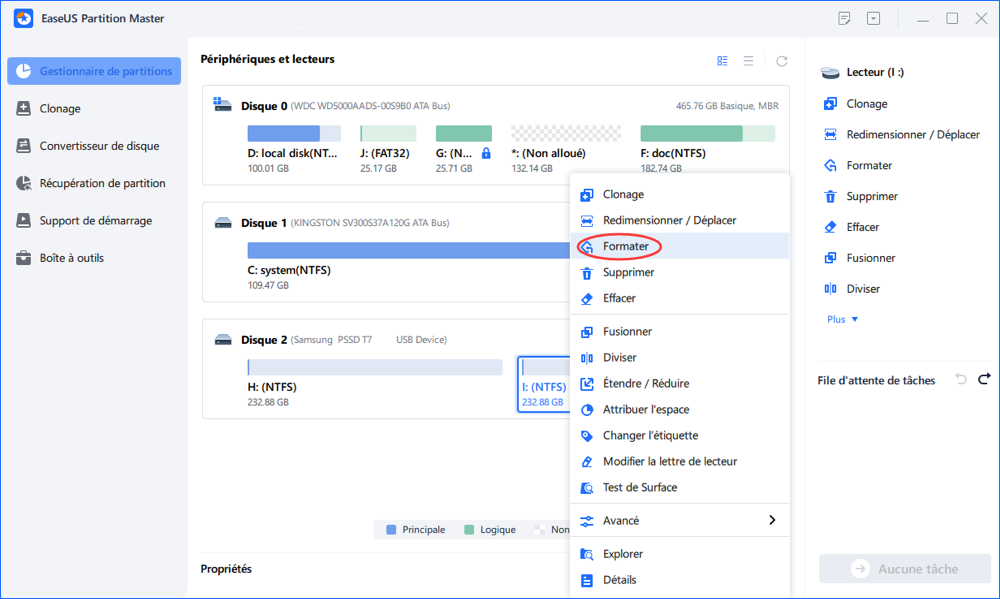
Étape 2. Attribuez une nouvelle étiquette de partition, un nouveau système de fichiers (NTFS / FAT32 / EXT2 / EXT3) et une nouvelle taille de cluster à la partition sélectionnée, puis cliquez sur «OK ».
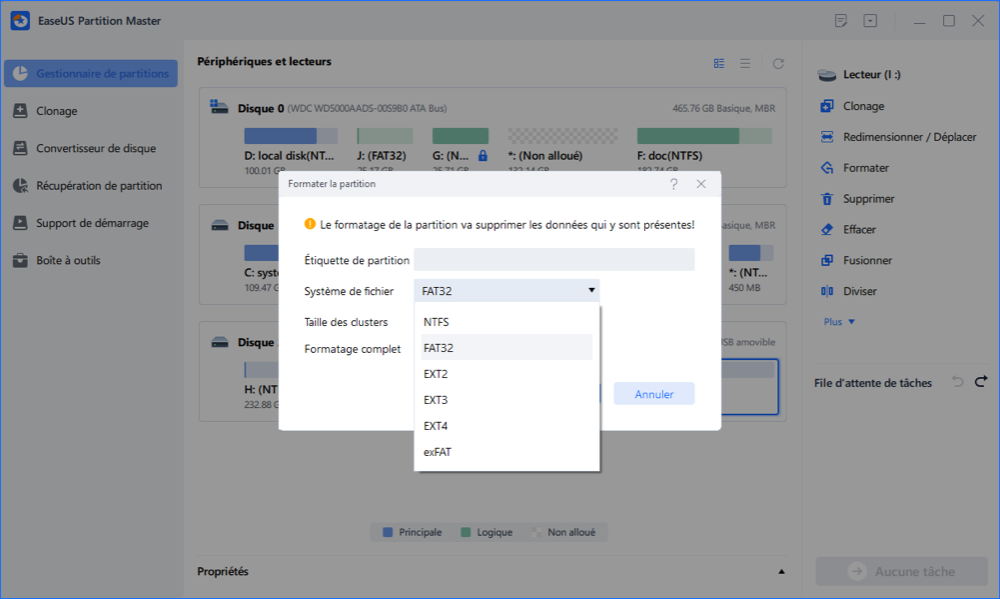
Étape 3. Dans la fenêtre d'avertissement, cliquez sur «Oui» pour continuer.
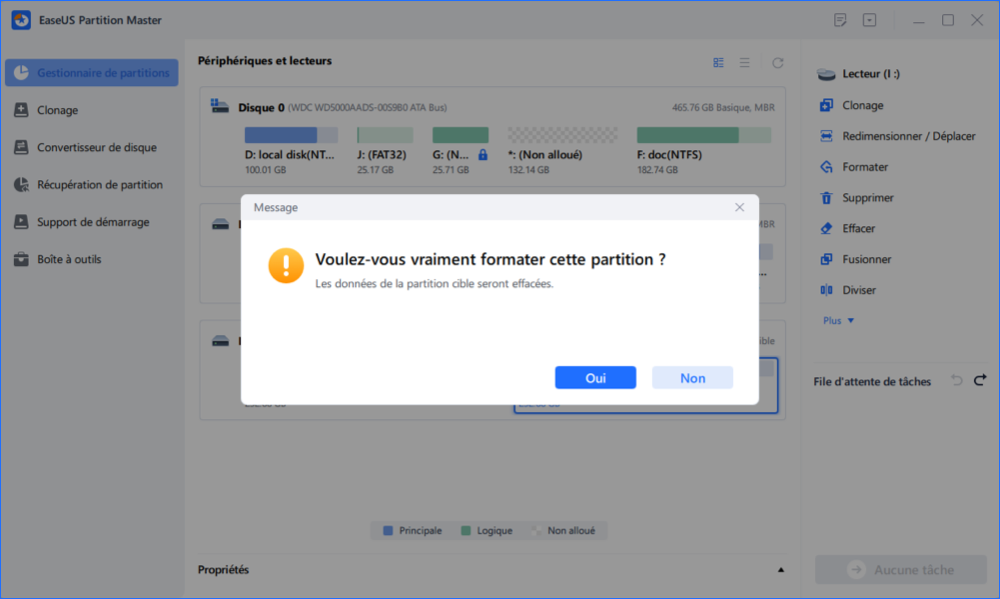
Étape 4. Cliquez sur le bouton «Exécuter xx tâche(s)» dans le coin supérieur gauche pour examiner les modifications, puis cliquez sur «Appliquer» pour commencer à formater votre disque dur externe/USB/carte SD.
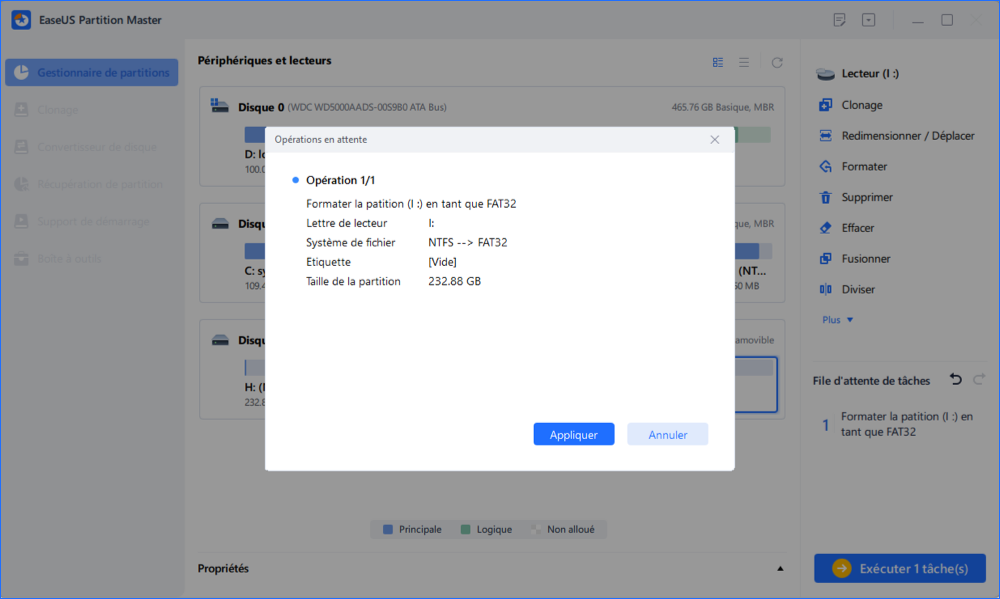
EaseUS Partition Master peut également convertir directement NTFS en FAT32. Il s'agit d'une bonne alternative aux outils intégrés à Windows. Les outils intégrés de Windows, Gestion des disques et Diskpart, ne prennent pas en charge le formatage des fichiers de plus de 32 Go. Par conséquent, si l'espace de stockage d'une clé USB pour Xbox 360 est supérieur à 32 Go, vous pouvez faire confiance à EaseUS Partition Master.
Comment formater une clé USB pour Xbox 360 sur Mac - Utilitaire de disque
FAT32 est un format compatible qui peut également être formaté sur Mac. Il existe deux façons de formater un disque dur externe pour Xbox 360 sur Mac : Utilitaire de disque et la commande Terminal. La commande Terminal est plus adaptée aux utilisateurs avancés et nécessite que les utilisateurs maîtrisent la commande. C'est pourquoi je ne présenterai ici que la méthode de formatage pour la Xbox 360 à l'aide de l'Utilitaire de disque. Vous pouvez suivre les étapes ci-dessous.
Étape 1. Connectez la clé USB pour Xbox 360 à votre Mac.
Étape 2. Ouvrez "Utilitaire de disque".

Étape 3. Sélectionnez USB et cliquez sur "Effacer".

Étape 4. Nommez la clé USB pour Xbox 360 et sélectionnez "FAT32", puis cliquez sur "Effacer".

Étape 5. Terminez le formatage de la clé USB pour Xbox 360.
Voici la marche à suivre pour formater une clé USB pour Xbox 360 sur Mac. Si vous rencontrez des problèmes lors de l'utilisation d'un disque dur externe sur Mac, j'espère que les liens suivants vous aideront à les résoudre.
Comment formater une clé USB pour Xbox 360 sur Xbox 360 - via la manette Xbox 360
Si vous ne souhaitez pas formater la clé USB sur votre ordinateur, vous pouvez également la formater directement sur la console. L'opération est également très simple. Vous pouvez suivre les étapes ci-dessous pour terminer le formatage de la clé USB de la Xbox 360.
Étape 1. Connectez la clé USB au port USB de la Xbox 360.
Étape 2. Sélectionnez "Paramètres", puis "Stockage".
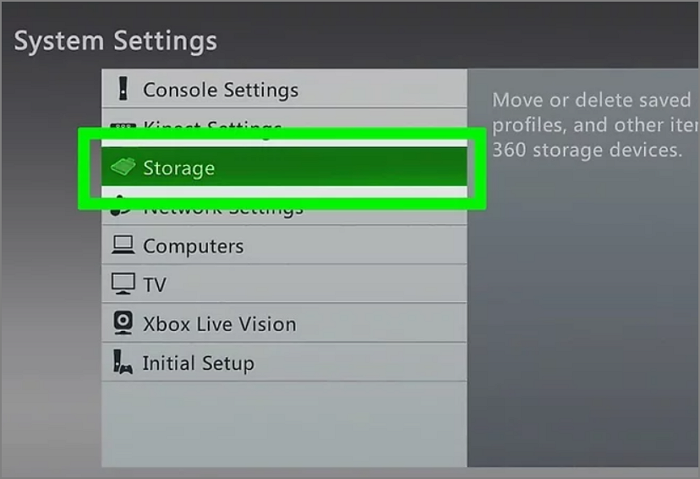
Étape 3. Ouvrez le menu "Configurer le périphérique USB" pour sélectionner "Périphérique de stockage USB" et le périphérique USB s'affichera non formaté.
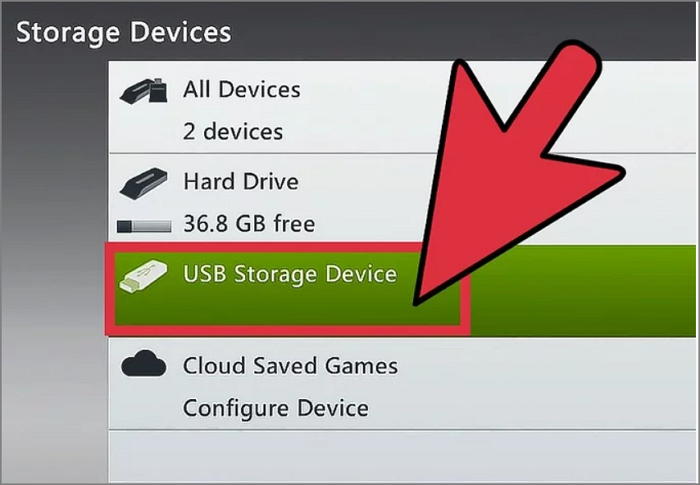
Étape 4. Sélectionnez "Configurer" pour formater la clé USB en FAT32 pour la Xbox 360.
Conclusion
Nous savons grâce à ce guide que le format le plus approprié pour la Xbox 360 est FAT32, et avec EaseUS Partition Master, vous pouvez facilement formater en FAT32 et convertir NTFS en FAT32 sans perdre de données. Bien sûr, vous pouvez également formater USB sur Mac ou Xbox 360.
Après avoir lu cet article, nous espérons que vous pourrez facilement formater l'USB pour Xbox 360 et avoir une meilleure expérience de jeu sur Xbox 360. Voici d'autres questions fréquemment posées sur la Xbox 360.
FAQ sur le formatage d'une clé USB pour la Xbox 360
Si vous êtes intéressé par le format USB Xbox 360, continuez à lire.
1. Quel format doit avoir une clé USB pour la Xbox 360 ?
Bien que la Xbox 360 ait été développée par Microsoft, elle ne prend pas en charge le format NTFS. Rappelez-vous que le seul format pris en charge par la clé USB de la Xbox 360 est FAT32.
2. Pourquoi ma Xbox 360 ne lit-elle pas ma clé USB ?
Il se peut que votre système de fichiers USB soit incorrect ou que la connexion du câble USB soit défectueuse. Vous pouvez le réinsérer ou tester le câble USB sur un autre appareil pour voir s'il y a un problème.
3. La Xbox 360 prend-elle en charge les clés USB NTFS ?
Le seul format pris en charge par la Xbox 360 est FAT32. En outre, le disque dur interne de la Xbox One a l'option NTFS.
Comment pouvons-nous vous aider ?
Auteur
Mise à jour par Mélanie
Mélanie est une rédactrice qui vient de rejoindre EaseUS. Elle est passionnée d'informatique et ses articles portent principalement sur la sauvegarde des données et le partitionnement des disques.
Rédigé par Arnaud
Arnaud est spécialisé dans le domaine de la récupération de données, de la gestion de partition, de la sauvegarde de données.
Commentaires sur les produits
-
J'adore le fait que les modifications que vous apportez avec EaseUS Partition Master Free ne sont pas immédiatement appliquées aux disques. Cela facilite grandement la simulation de ce qui se passera une fois que vous aurez effectué tous les changements. Je pense également que l'aspect général et la convivialité d'EaseUS Partition Master Free facilitent tout ce que vous faites avec les partitions de votre ordinateur.
En savoir plus -
Partition Master Free peut redimensionner, déplacer, fusionner, migrer et copier des disques ou des partitions ; convertir en local, changer l'étiquette, défragmenter, vérifier et explorer la partition ; et bien plus encore. Une mise à niveau premium ajoute une assistance technique gratuite et la possibilité de redimensionner des volumes dynamiques.
En savoir plus -
Il ne crée pas d'image à chaud de vos disques et ne les aligne pas, mais comme il est associé à un gestionnaire de partitions, il vous permet d'effectuer plusieurs tâches à la fois, au lieu de simplement cloner des disques. Vous pouvez déplacer les partitions, les redimensionner, les défragmenter, etc., ainsi que les autres outils que vous attendez d'un outil de clonage.
En savoir plus
Articles liés
-
Meilleur convertisseur FAT32 Téléchargement gratuit [Essayé et gratuit]
![author icon]() Nathalie 07/03/2025
Nathalie 07/03/2025 -
Déverrouillage de mot de passe Windows - Télécharger pour Windows🔥
![author icon]() Arnaud 07/03/2025
Arnaud 07/03/2025 -
6 meilleurs logiciels gratuits de partition de disque pour Windows en 2025
![author icon]() Nathalie 07/03/2025
Nathalie 07/03/2025 -
Comment allouer un disque dur Windows 11 ? 2 manières simples
![author icon]() Lionel 07/03/2025
Lionel 07/03/2025
Sujets d'actualité en 2024
EaseUS Partition Master

Gérer efficacement les partitions et optimiser les disques









